Sie möchten die Vorteile von Outlook mit Ihrem Web.de Freemail Konto kombinieren?
Wir zeigen Ihnen wie Sie Outlook einrichten müssen, damit Sie Ihre Web.de Nachrichten über das Emailprogramm abrufen können.
In diesem Video wird Ihnen gezeigt, welche Schritte Sie in Outlook zum abrufen der Web.de Nachrichten vornehmen müssen.
Outlook 2010 – 2019 und Outlook 365
Damit Sie überhaupt Nachrichten von Web.de abrufen können, müssen Sie dies zunächst Web.de Freemail Konto (Login) freigeben. Starten Sie dazu Ihren Browser und melden Sie sich bei auf der Web.de Seite an.
1.) Posteingang → Einstellungen → POP3/IMAP Abruf -> POP3 und IMAP Zugriff erlauben
2. ) Öffnen Sie nun Outlook und wechseln Sie in das Menü Datei → Informationen → Konto hinzufügen. Nun erscheint ein neues Fenster in dem Sie Ihre Emailadresse von Web.de eintragen müssen. Klicken Sie dann einfach auf Verbinden.
2.1) Jetzt erscheint ein neues Fenster, hier wählen Sie den Knopf IMAP aus.
2.2) Im nächsten Schritt müssen Sie die Einstellungen für Ihr Web.de Konto vornehmen.
2.2.1) Tragen unter Eingehende E-Mail Server: imap.web.de mit Port 993 ein und unter der Option Verschlüsselungsmethode:Server erfordert eine verschlüsselte Verbindung (SSL/TLS)
2.2.2) In dem Menüpunkt Ausgehende E-Mail: Server smtp.web.de mit dem Port 587 und der Verschlüsselungsmethode STARTTLS (wird empfohlen), TLS oder Verschlüsselung
2.3) Nun klicken Sie auf Weiter, folgendes Fenster sollte jetzt in dem Sie nach Ihrem Passwort gefragt werden, welches Sie auch beim Web.de freemail login verwenden. Tragen Sie das Passwort ein und klicken Sie auf Verbinden.
2.4) Klicken Sie im neuen Fenster einfach auf den Knopf Vorgang abgeschlossen. Wenn alles erfolgreich erhalten Sie eine Testmail von Outlook.
Tipp: So richten Sie Ihr Web.de Konto Freemail auf dem iPhone ein.

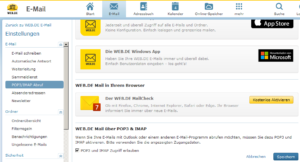
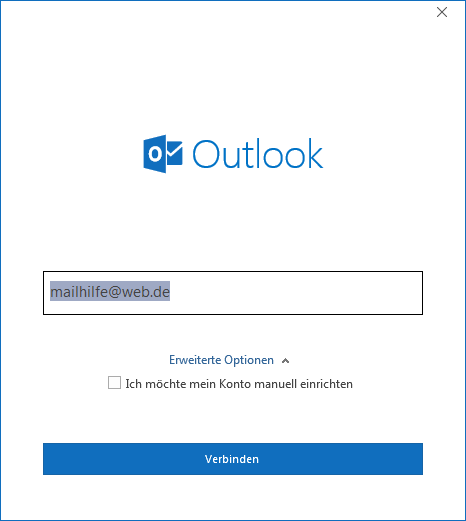
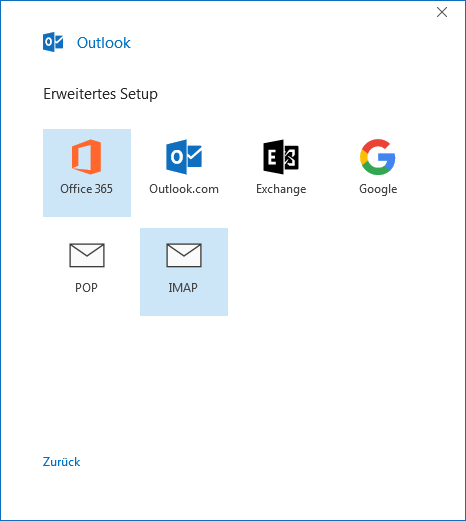
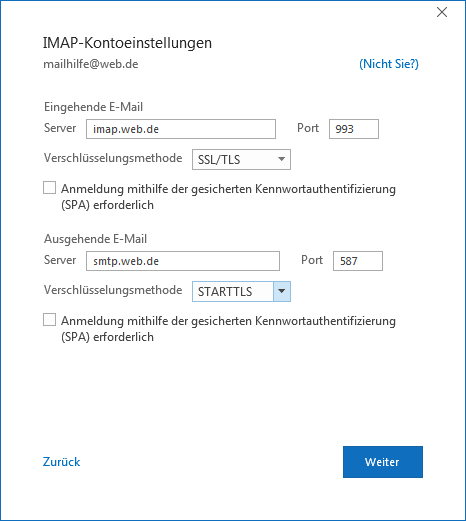
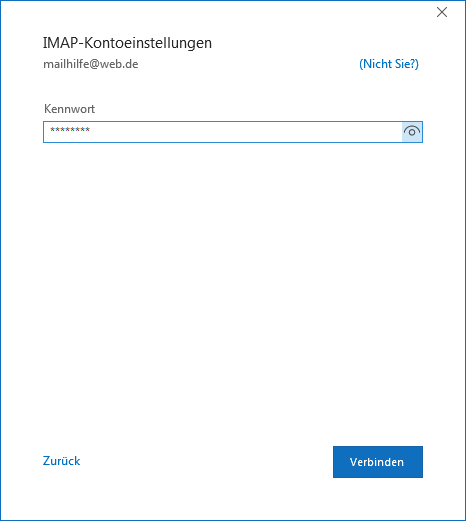
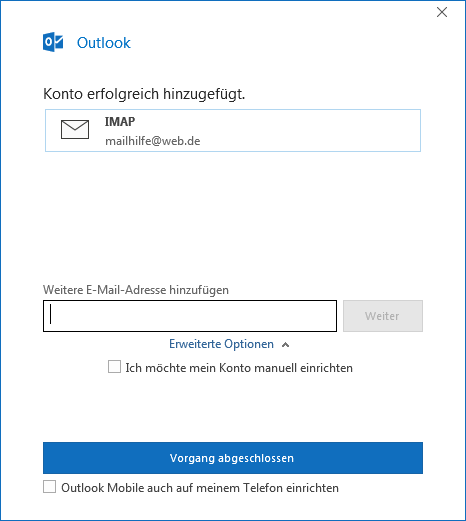

5 Kommentare zu “Web.de freemail login mit Outlook per SSL verwalten”